Pour les versions de Windows antérieures à Windows 11, les icônes de la barre des tâches ont toujours été soigneusement alignées sur le coin gauche de l'espace de la barre des tâches. Mais Windows 11, tout comme ses autres améliorations de l'interface utilisateur, a apporté un changement formidable pour apporter également un look cool à sa barre des tâches. Dans Windows 11, toutes les icônes épinglées de la barre des tâches sont soigneusement centralisées, ce qui lui donne davantage un aspect Apple. C'est très élégant et très design.
Cependant, tout le monde n'aime pas les changements soudains, en particulier pour les composants fréquemment utilisés comme la barre des tâches. Si vous êtes l'un de ces utilisateurs conventionnels, vous souhaiterez peut-être remettre les icônes de la barre des tâches à leur place. Cet article explique comment déplacer facilement les icônes de la barre des tâches du centre vers la gauche en suivant quelques étapes.
Étape 1: Clic-droit sur un espace libre Sur ton Barre des tâches.
Clique sur le Paramètres de la barre des tâches option suivante.
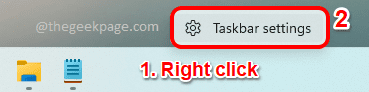
Étape 2: les paramètres de personnalisation de la barre des tâches seraient désormais ouverts devant vous.
Défiler vers le bas, recherchez et cliquez sur l'onglet nommé Comportements de la barre des tâches.

Étape 3: Quand le Comportement de la barre des tâches l'onglet se développe, cliquez sur le menu déroulant menu contre l'option Alignement de la barre des tâches. Cela serait, par défaut, défini sur Center.
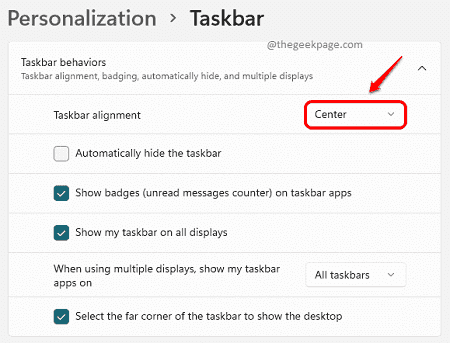
Étape 4: Comme suivant, cliquez sur l'option La gauche.
Les changements seraient instantanés. Vous pouvez maintenant voir les icônes de la barre des tâches se déplacer vers la gauche à partir du centre avec un effet d'animation sympa.
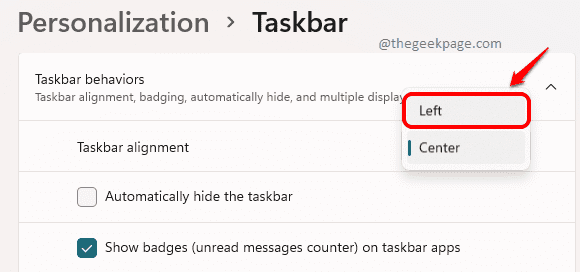
Oui, c'était aussi simple que ça. Veuillez nous dire dans les commentaires si vous avez trouvé l'article utile.


